On ne le dira jamais assez : la sécurité des données stockées sur son iPhone passe par la création d’un mot de passe fort. Mais n’imaginez pas que cela soit suffisant pour protéger correctement son compte iCloud. En complément de ce dispositif, de nombreux experts recommandent d’activer l’authentification à deux facteurs d’Apple. Découvrez dans ce tutoriel comment mettre en place ce protocole de sécurité sur un iPhone afin de protéger son compte Apple d’éventuelles attaques.
Guide pour activer la double authentification sur son iPhone
L’authentification a deux facteurs ou 2FA représente ce qui se fait de mieux actuellement en matière de sécurité pour les comptes en ligne. Elle est d’ailleurs devenue la norme dans de nombreuses entreprises de la High Tech.
Et ce n’est pas un hasard. Plusieurs études ont montré que l’authentification à deux facteurs permettait de diminuer drastiquement les risques d’usurpation d’identité. Ceci s’explique par le fait que même si une personne mal attentionnée arrive à mettre la main sur votre mot de passe, il aura encore besoin de votre deuxième facteur d’authentification pour accéder à votre compte. Voilà pourquoi, les pirates même les plus expérimentés préfèrent se rabattre sur des cibles plus faciles.
Cette couche de sécurité supplémentaire offre également l’avantage d’être facile à utiliser et gratuite (le plus souvent). Et contrairement à ce que beaucoup de possesseurs d’iPhone croient, activer l’authentification à deux facteurs ne nécessite pas de compétences techniques particulières. On vous le prouve tout de suite en vous dévoilant le processus d’activation du module d’identification à deux facteurs de votre compte Apple: renforcer la sécurité de votre iPhone.
- Ouvrez les Réglages de votre iPhone ou de votre iPad en cliquant sur l’icône en forme de roue crantée
- Cliquez sur votre nom qui normalement devrait apparaître tout en haut de la fenêtre dans la section iCloud
- Cliquez sur la rubrique Mot de passe et sécurité
- Appuyez sur le bouton Activer l’authentification à deux facteurs
- Confirmez la mise en place du processus en cliquant sur Continuer
- On vous demandera ensuite de saisir le numéro de téléphone qui vous servira à recevoir par SMS les codes de validation pour se connecter à votre compte Apple
- Appuyez sur le bouton Suivant pour passer à l’étape suivante
- Les serveurs d’Apple vous enverront par SMS un code unique afin de vérifier que le numéro saisi correspond à bien à celui de votre téléphone
- En cas de problème, vous pouvez cliquer sur le lien : Vous n’avez pas reçu de code ?
- Entrez ce code dans le champ prévu à cet effet
Voilà votre compte Apple est désormais mieux protégé. Le dispositif à double authentification ajoute une couche supplémentaire de sécurité qui va considérablement renforcer la protection de vos données personnelles. Vous serez désormais la seule personne à pouvoir accéder à votre compte Apple.
Mettre en place la double authentification sur votre compte Apple depuis un Mac
Beaucoup d’utilisateurs de compte Apple pense (à tort) que l’authentification à deux facteurs est pas réservée exclusivement aux possesseurs d’iPhone. Il n’en est rien. Parce que tout le monde n’a pas les moyens financiers (ou l’envie) de posséder un iPhone, Apple a mis au point un système permettant d’activer le système d’authentification à deux facteurs depuis d’autres appareils.
Voici la procédure à suivre pour réaliser cette opération depuis un ordinateur Apple. Dans la section suivante, nous vous expliqueront comment effectuer la même procédure depuis un simple navigateur web.
- Cliquez sur l’icône en forme de pomme se trouvant dans le coin supérieur gauche de l’écran de votre Mac
- Sélectionnez dans le menu l’option Préférences Système
- Cliquez ensuite sur Identifiant Apple puis sur Mot de passe et sécurité
- Recherchez dans la liste la ligne Identification à deux facteurs et cliquez sur le bouton à côté pour activer l’option
- Entrez votre numéro de téléphone comme expliqué précédemment
- Vous recevrez ensuite un code par SMS qu’il vous faudra saisir dans le champ prévu à cet effet pour activer la fonction de sécurité
La prochaine fois que vous essaierez de vous connecter à votre compte Apple, on vous demandera de saisir votre mot de passe. Jusque-là rien de très inhabituel. Une fois cette étape validée, le service en ligne vous enverra un SMS contenant un code numérique unique qu’il vous faudra saisir pour confirmer votre identité.
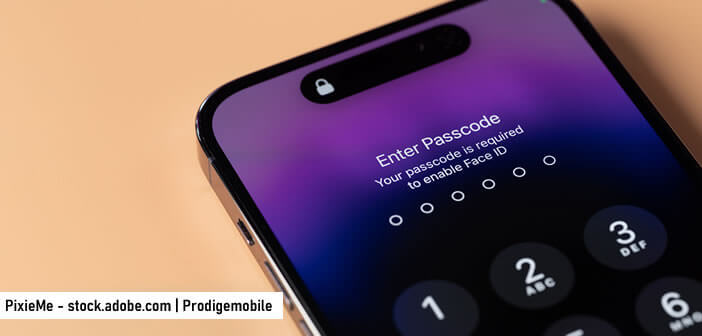
2 commentaires
Mon compte est verrouillé et quand je veux déverrouiller c’est un autre numéro qui s’affiche. Je ne comprends pas pourtant mon numéro de confiance c’est bien le bon.
Bonjour Traoré
Tu viens de mettre en place l’authentification en deux étapes sur ton iPhone ? Tu as certainement dû te tromper de numéro de téléphone ou alors une personne ayant accès à ton téléphone s’est amusé à le modifier. Quoi qu’il en soit avec ton numéro de confiance valide tu vas pouvoir réactiver ton compte Apple. Demande un code d’activation temporaire